Samsung S24E450F User Manual
Browse online or download User Manual for TVs & monitors Samsung S24E450F. Samsung 24'' Full HD Monitor Plano com HDMI Manual do usuário
- Page / 119
- Table of contents
- BOOKMARKS




- Manual do utilizador 1
- ANTES DE UTILIZAR O 2
- REDIMENSIONAR OU 4
- DESLOCAR O ECRÃ 4
- Antes de utilizar o produto 10
- Preparativos 20
- 2.1 Antes de ligar 43
- 2.2 Ligar e utilizar um PC 44
- POWER IN 48
- Ligar USB 49
- ****x**** **Hz 53
- Configuração do ecrã 54
- Configurar o matiz 72
- 5.1 Idioma 77
- 5.3 Tempo Apresent 79
- 5.4 Transparência 80
- Configurar e reiniciar 81
- Menu INFORMAÇÃO e outros 91
- Instalar o software 94
- 1 Desligue o PC e o produto 96
- 2 Desligue o cabo do produto 96
- 3 Para ligar o produto 96
- Problema do ecrã 97
- Problema de som 98
- 9.2 Perguntas e respostas 99
- Características técnicas 101
- Não é um defeito do produto 113
- Eliminação Correcta 115
- Extended warranty 115
- Terminologia 116
- Resolução 117
- Plug & Play 117
Summary of Contents
Manual do utilizadorA cor e o aspecto podem diferir consoante o produto eas especificações estão sujeitas a alterações sem avisoprévio para melhorar o
10Antes de utilizar o produto Antes de utilizar o produtoPrecauções de segurançaSímbolosCuidadoRISCO DE CHOQUE ELÉCTRICO. NÃO ABRIR!Cuidado : PARA RED
100Guia de resolução de problemas99 Guia de resolução de problemas Para mais instruções sobre o ajuste, consulte o manual do utilizador do PC ou da pl
10110 Características técnicas10 Características técnicas10.1 Geral (S22E450F / S22E650D) Plug & PlayEste monitor pode ser instalado e utilizado e
102Características técnicas1010 Características técnicas Pontos do painel (Pixels)Devido à natureza do fabrico deste produto, cerca de 1 pixel em cada
103Características técnicas1010 Características técnicas10.2 Geral (S23E650D / S23E650K) Plug & PlayEste monitor pode ser instalado e utilizado em
104Características técnicas1010 Características técnicas10.3 Geral (S24E450F) Plug & PlayEste monitor pode ser instalado e utilizado em qualquer s
105Características técnicas1010 Características técnicas10.4 Geral (S24E650PL / S24E650XL) Plug & PlayEste monitor pode ser instalado e utilizado
106Características técnicas1010 Características técnicas10.5 Geral (S24E650DW / S24E650MW / S24E650XW) Plug & PlayEste monitor pode ser instalado
107Características técnicas1010 Características técnicas10.6 Geral (S27E650D / S27E650X) Plug & PlayEste monitor pode ser instalado e utilizado em
108Características técnicas1010 Características técnicas10.7 Poupança de energiaA função de poupança de energia deste produto reduz o consumo de energ
109Características técnicas1010 Características técnicas O nível de consumo de energia apresentado pode variar consoante as condições de funcionamen
11Antes de utilizar o produto Antes de utilizar o produtoElectricidade e segurança As seguintes imagens são apenas para referência. As situações reais
110Características técnicas1010 Características técnicas10.8 Tabela do modo de sinal padrão Devido à natureza do painel, é possível definir este pro
111Características técnicas1010 Características técnicasS22E450F / S22E650D / S23E650D / S23E650K / S24E450F / S24E650PL / S24E650XL / S27E650D / S27E
112Características técnicas1010 Características técnicasS24E650DW / S24E650MW / S24E650XW Frequência horizontalO tempo necessário para percorrer uma
113 Anexo AnexoResponsabilidade pelo Serviço Pago (custo para os clientes) Quando o serviço é solicitado, apesar da garantia, poderemos cobrar-lhe pel
114Anexo Anexo Se os consumíveis estiverem gastos. (bateria, toner, luzes fluorescentes, cabeça, vibrador, luz, filtro, fita, etc.) Se o cliente soli
115Anexo AnexoEliminação CorrectaEliminação Correcta Deste Produto (Resíduos de Equipamentos Eléctricos e Electrónicos)Extended warranty(Aplicável a p
116Anexo AnexoTerminologiaOSD (apresentação no ecrã)A apresentação no ecrã (OSD) permite-lhe configurar as definições de apresentação no ecrã, para op
117Anexo AnexoResoluçãoA resolução é o número de pixéis horizontais e verticais que formam um ecrã. Representa o nível de detalhe do ecrã. Uma maior r
Índice118ÍndiceAAjuste fino 71Antes de ligar 43Azul 74BBrilho 54CContraste 55DDesl Temp Após 83Detecção da fonte 90Direitos de autor 7EEliminação Corr
ÍndiceÍndice119Tempo Apresent 79Tempo de Resposta 67Terminologia 116Tonalidade 75Transparência 80VVerde 73Vermelho 72
12Antes de utilizar o produto Antes de utilizar o produto CuidadoInstalação AvisoNão desligue o cabo de alimentação enquanto o produto está a ser uti
13Antes de utilizar o produto Antes de utilizar o produto CuidadoNão instale o produto numa superfície instável ou que vibre (prateleira insegura, sup
14Antes de utilizar o produto Antes de utilizar o produtoFuncionamento AvisoPouse o produto com cuidado. O produto pode cair e partir-se ou causar le
15Antes de utilizar o produto Antes de utilizar o produtoNão coloque um objecto pesado, brinquedos ou doces em cima do produto. O produto ou os objec
16Antes de utilizar o produto Antes de utilizar o produto CuidadoNão insira objectos metálicos (agulhas, moedas, ganchos, etc.) ou inflamáveis (papel,
17Antes de utilizar o produto Antes de utilizar o produtoNão permita que entre água no dispositivo de alimentação CC ou que o dispositivo se molhe.z P
18Antes de utilizar o produto Antes de utilizar o produtoGuarde os pequenos acessórios utilizados com o produto fora do alcance das crianças.Tenha cui
19Antes de utilizar o produto Antes de utilizar o produtoPostura correcta para utilizar o produto Mantenha uma postura correcta quando utiliza o produ
Índice2ÍndiceANTES DE UTILIZAR OPRODUTO7 Direitos de autor7 Ícones utilizados neste manual8 Limpeza9 Manter um espaço de instalação seguro9 Precauções
201 Preparativos1 Preparativos1.1 Verificar os componentes1.1.1 Verificar os componentes z Contacte o revendedor onde comprou o produto, se algum dos
21Preparativos11 Preparativos Os componentes podem variar em locais diferentes. Base(Aplicável apenas para os modelos de bases com portas USB.) (opcio
22Preparativos11 Preparativos1.2 Peças1.2.1 Botões dianteiros (S22E450F / S24E450F) A cor e a forma das peças pode ser diferente do apresentado. As ca
23Preparativos11 PreparativosAvança para o menu superior ou inferior ou ajusta o valor de uma opção no menu OSD.Utilize este botão para controlar o br
24Preparativos11 Preparativos1.2.2 Botões dianteiros (S24E650PL / S24E650XL / S24E650XW / S27E650X) A cor e a forma das peças pode ser diferente do ap
25Preparativos11 PreparativosUtilize este botão para controlar o volume ou o brilho ou contraste do ecrã.Confirma uma selecção do menu.Carregar no bot
26Preparativos11 Preparativos1.2.3 Botões dianteiros (S22E650D / S23E650D / S24E650DW / S27E650D) A cor e a forma das peças pode ser diferente do apre
27Preparativos11 PreparativosUtilize este botão para controlar o brilho, o contraste e a nitidez do ecrã.Confirma uma selecção do menu.Carregar no bot
28Preparativos11 Preparativos1.2.4 Botões dianteiros (S23E650K / S24E650MW) A cor e a forma das peças pode ser diferente do apresentado. As caracterís
29Preparativos11 PreparativosUtilize este botão para controlar o volume ou o brilho ou contraste do ecrã.Confirma uma selecção do menu.Carregar no bot
ÍndiceÍndice337 Instalação37 Prender o suporte38 Ajustar o ângulo de inclinação e a altura do produto39 Rodar o monitor40 Instalar um kit de montagem
30Preparativos11 Preparativos1.2.5 Parte posterior (S23E650K) A cor e a forma das peças pode ser diferente do apresentado. As características técnicas
31Preparativos11 Preparativos1.2.6 Parte posterior (S24E650MW) A cor e a forma das peças pode ser diferente do apresentado. As características técnica
32Preparativos11 Preparativos1.2.7 Parte posterior (S22E450F / S24E450F) A cor e a forma das peças pode ser diferente do apresentado. As característic
33Preparativos11 Preparativos1.2.8 Parte posterior (S22E650D / S23E650D / S24E650DW / S27E650D) A cor e a forma das peças pode ser diferente do aprese
34Preparativos11 Preparativos1.2.9 Parte posterior (S24E650XL / S24E650XW / S27E650X) A cor e a forma das peças pode ser diferente do apresentado. As
35Preparativos11 Preparativos1.2.10 Parte posterior (S24E650PL) A cor e a forma das peças pode ser diferente do apresentado. As características técnic
36Preparativos11 Preparativos1.2.11 Vista do lado direito A cor e a forma das peças pode ser diferente do apresentado. As características técnicas est
37Preparativos11 Preparativos1.3 Instalação1.3.1 Prender o suporte Para desmontar, siga a ordem contrária à montagem. A cor e a forma das peças pod
38Preparativos11 Preparativos1.3.2 Ajustar o ângulo de inclinação e a altura do produto A cor e a forma das peças pode ser diferente do apresentado. A
39Preparativos11 Preparativos1.3.3 Rodar o monitorPode rodar o monitor como ilustrado abaixo. Estenda por completo o suporte antes de rodar o monito
ÍndiceÍndice463 SAMSUNG MAGIC Upscale63 Configurar a opção SAMSUNG MAGIC Upscale64 Formato Imagem64 Alterar o Formato Imagem66 Nv.pr.HDMI (S22E450F /
40Preparativos11 Preparativos1.3.4 Instalar um kit de montagem na parede ou um suporte de secretáriaAntes de instalar Desligue o produto e retire o ca
41Preparativos11 Preparativos Notas A utilização de um parafuso com um comprimento superior ao padrão pode danificar os componentes internos do produ
42Preparativos11 Preparativos1.3.5 Dispositivo de bloqueio anti-rouboUm dispositivo de bloqueio anti-roubo permite-lhe utilizar o produto em segurança
432 Ligar e utilizar um dispositivo de entrada2 Ligar e utilizar um dispositivo de entrada2.1 Antes de ligar2.1.1 Pontos de verificação antes da ligaç
44Ligar e utilizar um dispositivo de entrada22 Ligar e utilizar um dispositivo de entrada2.2 Ligar e utilizar um PC2.2.1 Ligação a um PCz Seleccione u
45Ligar e utilizar um dispositivo de entrada22 Ligar e utilizar um dispositivo de entradaLigação com o cabo DVI (Exceto S23E650K / S24E650PL) Não ligu
46Ligar e utilizar um dispositivo de entrada22 Ligar e utilizar um dispositivo de entradaLigação com o cabo HDMI (S22E450F / S23E650K / S24E450F / S24
47Ligar e utilizar um dispositivo de entrada22 Ligar e utilizar um dispositivo de entradaLigação com o cabo DP (S22E650D / S23E650D / S24E650XL / S24E
48Ligar e utilizar um dispositivo de entrada22 Ligar e utilizar um dispositivo de entrada2.2.2 Ligar a alimentação As peças de ligação podem ser dif
49Ligar e utilizar um dispositivo de entrada22 Ligar e utilizar um dispositivo de entradaLigar USB Aplicável apenas para os modelos de bases com por
ÍndiceÍndice578 Menu Pos. Hor. e o Menu Pos. Vert.78 Configurar o Menu Pos. Hor. e o Menu Pos. Vert.79 Tempo Apresent.79 Configurar o Tempo Apresent.8
50Ligar e utilizar um dispositivo de entrada22 Ligar e utilizar um dispositivo de entrada2 Utilize o cabo USB para ligar um dispositivo USB à porta [
51Ligar e utilizar um dispositivo de entrada22 Ligar e utilizar um dispositivo de entradaAlterar as definições de som no Windows (S23E650K / S24E650XL
52Ligar e utilizar um dispositivo de entrada22 Ligar e utilizar um dispositivo de entrada2.2.3 Instalação do controlador Pode definir a melhor resol
53Ligar e utilizar um dispositivo de entrada22 Ligar e utilizar um dispositivo de entrada2.2.4 Definir a resolução óptimaQuando liga o produto pela pr
543 Configuração do ecrã3 Configuração do ecrãÉ fornecida uma descrição detalhada de cada função. Consulte o seu produto para mais informações.Configu
55Configuração do ecrã33 Configuração do ecrã3.2 ContrasteAjuste o contraste entre os objectos e o fundo. (Intervalo: 0~100)Um valor mais elevado irá
56Configuração do ecrã33 Configuração do ecrã3.3 NitidezTorne o contorno dos objectos mais nítido ou desfocado. (Intervalo: 0~100)Um valor mais elevad
57Configuração do ecrã33 Configuração do ecrã3.4 Modo Protc. Ocular3.4.1 Configurar o Modo Protc. Ocular1 Prima qualquer botão na parte dianteira do p
58Configuração do ecrã33 Configuração do ecrã3.5 Modo JogoConfigure as definições do ecrã do produto para o modo de jogo. Utilize esta função quando e
59Configuração do ecrã33 Configuração do ecrã3.6 SAMSUNG MAGIC BrightEste menu proporciona uma óptima qualidade de imagem, adequada para o ambiente on
ÍndiceÍndice6GUIA DE RESOLUÇÃO DEPROBLEMAS96 Requisitos antes de contactar o centro de atendimento ao cliente da Samsung96 Testar o produto96 Verifica
60Configuração do ecrã33 Configuração do ecrãSe a entrada externa estiver ligada através de DVI/HDMI/DP, e o Modo PC/AV estiver definido para AV, a op
61Configuração do ecrã33 Configuração do ecrã3.7 SAMSUNG MAGIC Angle (S22E450F / S24E450F)O Angle permite-lhe configurar as definições de modo a obte
62Configuração do ecrã33 Configuração do ecrã Vista de grupo: seleccione esta opção, se houver mais do que uma pessoa a ver a partir das posições ,
63Configuração do ecrã33 Configuração do ecrã3.8 SAMSUNG MAGIC UpscaleA função Upscale pode melhorar as camadas dos detalhes das imagens e a nitidez
64Configuração do ecrã33 Configuração do ecrã3.9 Formato ImagemAltere o tamanho da imagem. As funções visíveis no monitor podem variar, dependendo do
65Configuração do ecrã33 Configuração do ecrã 4:3: a imagem é apresentada no formato 4:3. Adequado para vídeos e emissões normais. 16:9: a imagem é
66Configuração do ecrã33 Configuração do ecrã3.10 Nv.pr.HDMI (S22E450F / S24E450F / S23E650K / S24E650PL)Se um leitor de DVD ou uma set-top box estive
67Configuração do ecrã33 Configuração do ecrã3.11 Tempo de Resposta (Exceto S22E450F / S24E450F)Aumente a velocidade de resposta do painel, para que o
68Configuração do ecrã33 Configuração do ecrã3.12 Posição-H e a Posição-VPosição-H: Mova o ecrã para a esquerda ou para a direita.Posição-V: Mova o ec
69Configuração do ecrã33 Configuração do ecrã4 Carregue em [ ] para configurar a Posição-H ou a Posição-V.5 A opção seleccionada será aplicada. AUTOA
7 Antes de utilizar o produto Antes de utilizar o produtoDireitos de autorO conteúdo deste manual está sujeito a alterações, sem aviso prévio, com vis
70Configuração do ecrã33 Configuração do ecrã3.13 GrosseiroAjuste a frequência do ecrã. Disponível apenas no modo Analógico. As funções visíveis no
71Configuração do ecrã33 Configuração do ecrã3.14 Ajuste finoAjuste finamente o ecrã para obter uma imagem vívida. Disponível apenas no modo Analógi
724 Configurar o matiz4 Configurar o matizÉ fornecida uma descrição detalhada de cada função. Consulte o seu produto para mais informações.Ajuste o ma
73Configurar o matiz44 Configurar o matiz4.2 VerdeAjusta o valor da cor verde na imagem. (Intervalo: 0~100)Um valor mais elevado aumenta a intensidade
74Configurar o matiz44 Configurar o matiz4.3 AzulAjusta o valor da cor azul na imagem. (Intervalo: 0~100)Um valor mais elevado aumenta a intensidade d
75Configurar o matiz44 Configurar o matiz4.4 TonalidadeAjuste a tonalidade geral da imagem. Este menu não está disponível quando o Angle está activa
76Configurar o matiz44 Configurar o matiz4.5 GamaAjuste o intervalo intermédio de brilho (Gama) da imagem. Este menu não está disponível quando o Ang
775 Redimensionar ou deslocar o ecrã5 Redimensionar ou deslocar o ecrãÉ fornecida uma descrição detalhada de cada função. Consulte o seu produto para
78Redimensionar ou deslocar o ecrã55 Redimensionar ou deslocar o ecrã5.2 Menu Pos. Hor. e o Menu Pos. Vert.Menu Pos. Hor.: Mova o menu para a esquerda
79Redimensionar ou deslocar o ecrã55 Redimensionar ou deslocar o ecrã5.3 Tempo Apresent.Configure o menu no ecrã (OSD) para desaparecer automaticament
8Antes de utilizar o produto Antes de utilizar o produtoLimpezaTenha cuidado ao limpar o painel e o exterior dos LCD avançados, porque se riscam com f
80Redimensionar ou deslocar o ecrã55 Redimensionar ou deslocar o ecrã5.4 Transparência Defina a transparência para as janelas do menu: 5.4.1 Alterar a
816 Configurar e reiniciar6 Configurar e reiniciarÉ fornecida uma descrição detalhada de cada função. Consulte o seu produto para mais informações.6.1
82Configurar e reiniciar66 Configurar e reiniciar6.2 Poupç. ECO Intel. A função Poupç. ECO Intel. reduz o consumo de energia através do controlo da co
83Configurar e reiniciar66 Configurar e reiniciar6.3 Desl. Temp. ApósPode programar o produto para se desligar automaticamente. As funções visíveis no
84Configurar e reiniciar66 Configurar e reiniciar Deslig.: desactiva o temporizador, para que o produto não se desligue automaticamente. Ligado: act
85Configurar e reiniciar66 Configurar e reiniciar6.3.2 Configurar o Temporizador EcoTemporizador Eco 1 Prima qualquer botão na parte dianteira do prod
86Configurar e reiniciar66 Configurar e reiniciarDesligar Eco Após1 Prima qualquer botão na parte dianteira do produto para que o guia de teclas seja
87Configurar e reiniciar66 Configurar e reiniciar6.4 Modo PC/AVDefina o Modo PC/AV para AV. As dimensões da imagem serão aumentadas. Esta opção é útil
88Configurar e reiniciar66 Configurar e reiniciar4 Carregue em [ ] para aceder à opção pretendida e carregue em [ ].5 A opção seleccionada será aplica
89Configurar e reiniciar66 Configurar e reiniciar6.5 Repetições Tecla Controle a velocidade de resposta quando carrega num botão. As funções visíveis
9Antes de utilizar o produto Antes de utilizar o produtoManter um espaço de instalação seguro Certifique-se de que deixa algum espaço em volta do pro
90Configurar e reiniciar66 Configurar e reiniciar6.6 Detecção OrigemActivar o Detecção Origem As funções visíveis no monitor podem variar, dependendo
917 Menu INFORMAÇÃO e outros7 Menu INFORMAÇÃO e outrosÉ fornecida uma descrição detalhada de cada função. Consulte o seu produto para mais informações
92Menu INFORMAÇÃO e outros77 Menu INFORMAÇÃO e outros7.2 Configurar Brilho, Contraste e Nitidez a partir do ecrã inicialAjuste o Brilho, Contraste e N
93Menu INFORMAÇÃO e outros77 Menu INFORMAÇÃO e outros7.3 Configurar o Volume no ecrã inicialAjuste o Volume, carregando no botão [ ] quando o Guia pri
948 Instalar o software8 Instalar o software8.1 MultiScreen O "MultiScreen" permite aos utilizadores dividir o monitor em várias secções.8.1
95Instalar o software88 Instalar o softwareHardware No mínimo, 32 MB de memória No mínimo, 60 MB de espaço livre na unidade de disco rígido8.1.2 Rem
969 Guia de resolução de problemas9 Guia de resolução de problemas9.1 Requisitos antes de contactar o centro de atendimento ao cliente da Samsung9.1.1
97Guia de resolução de problemas99 Guia de resolução de problemasProblema do ecrãProblemas SoluçõesO LED de alimentação está desligado. O ecrã não lig
98Guia de resolução de problemas99 Guia de resolução de problemasProblema de somProblema do dispositivo de entrada Consoante o ângulo de visão do util
99Guia de resolução de problemas99 Guia de resolução de problemas9.2 Perguntas e respostasPergunta RespostaComo posso alterar a frequência?Defina a fr
More documents for TVs & monitors Samsung S24E450F



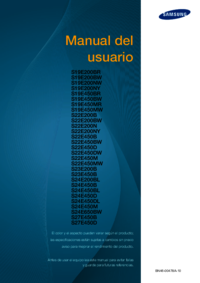

 (53 pages)
(53 pages) (82 pages)
(82 pages)
 (109 pages)
(109 pages) (123 pages)
(123 pages) (45 pages)
(45 pages) (45 pages)
(45 pages)







Comments to this Manuals